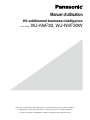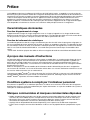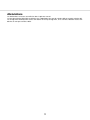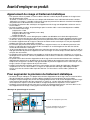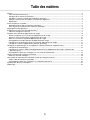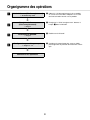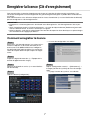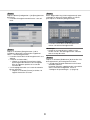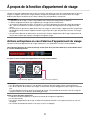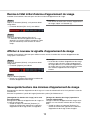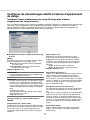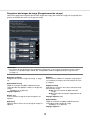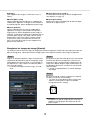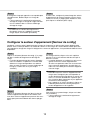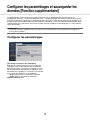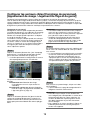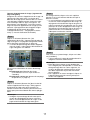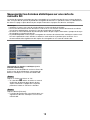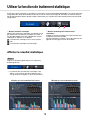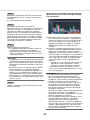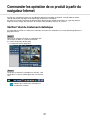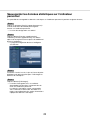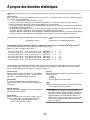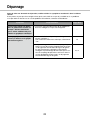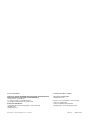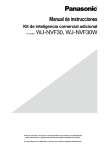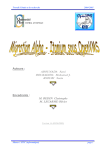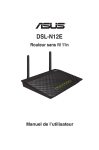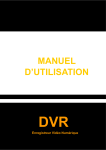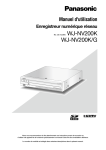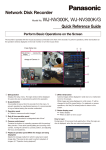Download Manuel d`utilisation Nº de modèle WJ-NVF30, WJ - psn
Transcript
Manuel d'utilisation
Kit additionnel business intelligence
Nº de modèle
WJ-NVF30, WJ-NVF30W
Nous vous recommandons de lire attentivement ces instructions avant de raccorder ou d'utiliser
cet appareil et de conserver précieusement ce manuel à des fins de consultation ultérieure.
Le numéro de modèle est abrégé dans certaines descriptions dans le présent manuel.
Préface
Le kit additionnel business intelligence WJ-NVF30 et WJ-NVF30W (ci-après, ce produit) est un nécessaire de
de licence prévu pour améliorer l'utilité de l'enregistreur de disque de réseau WJ-NV300K et WJ-NV300K/G. En
enregistrant la licence de ce produit, la fonction d'appariement de visage deviendra disponible et elle contrôlera
si des caractéristiques faciales des personnes apparaissant dans des images d'observation directe correspondent aux caractéristiques faciales des personnes enregistrées, et déclenchera une alarme si un visage
apparié est détecté. Le traitement des statistiques pour les résultats d'appariement de visage deviendra également disponible et il affichera les résultats sur le moniteur vidéo principal connecté à l'enregistreur.
Caractéristiques dominantes
Fonction d'appariement de visage
L'appariement des images de visage enregistrées avec un visage qui apparaît sur les images d'observation
directe en temps réel et en avisant le résultat correspondant, il sera possible de vérifier les invités ou de découvrir des personnes suspectes. Cela peut constituer une aide à la prévention de crime.
Fonction de traitement des statistiques
Le nombre de personnes dont les visages sont détectés peut être classifié selon chaque genre et âge pour un
jour ou une période de temps spécifiée afin de créer et afficher un graphique statistique. La répartition par âges
est classifiée par couleur. En outre, le résultat des statistiques peut être sauvegardé sous la forme d'un fichier*
CSV sur une carte de mémoire SDHC/SD ou sur un ordinateur personnel connecté par l'intermédiaire d'un
réseau.
* Fichier CSV: Un fichier qui peut être édité en utilisant un logiciel de feuille de calcul Microsoft® Office Excel®.
À propos des manuels d'instructions
Ce document décrit comment enregistrer la licence pour ce produit dans un enregistreur de disque de réseau,
ce qu'il faut configurer avant de commencer les opérations et comment actionner le produit. Le produit est
prévu pour être employé après que sa licence soit enregistrée dans l'enregistreur de disque de réseau. En
même temps que le document, s'assurer de lire les instructions d'utilisation fournies avec l'enregistreur de disque de réseau en service.
Selon les descriptions, le nom de modèle de WJ-NV300K et de WJ-NV300K/G peut être omis et apparaître
sous la forme de "NV300K". Les écrans d'illustration utilisés dans ces manuels d'utilisation montrent un cas où
les caméras vidéo connectées est au nombre de 16.
Le programme Adobe® Reader® est nécessaire pour lire les fichiers PDF qui se trouvent sur le CD-ROM fourni.
Lorsque Adobe® Reader® n'est pas installé sur l'ordinateur personnel, télécharger la plus récente version de
Adobe® Reader® à partir du site Internet Adobe et l'installer.
Conditions système à remplir par l'ordinateur personnel
En actionnant ce produit sur un ordinateur personnel, se référer aux instructions d'utilisation de l'enregistreur
de disque de réseau en service pour obtenir de plus amples informations au sujet des conditions de système à
réunir pour un ordinateur personnel.
Marques commerciales et marques commerciales déposées
•Adobe, Acrobat Reader et Reader sont soit des marques commerciales déposées soit des marques commerciales de la firme Adobe Systems Incorporated aux États-Unis d'Amérique et/ou dans d'autres pays.
•Microsoft et Excel sont soit des marques commerciales déposées soit des marques commerciales de la
firme Microsoft Corporation aux États-Unis d'Amérique et/ou dans d'autres pays.
•Copie(s) d'écran de produit de Microsoft réimprimée(s) avec la permission de Microsoft Corporation.
•Toutes autres marques commerciales identifiées ci-dessus sont la propriété de leurs propriétaires respectifs.
2
Abréviations
Les abréviations suivantes sont utilisées dans le présent manuel.
La carte de mémoire SDHC/SD est décrite sous l'appellation de carte de mémoire SD ou carte de mémoire SD.
Les enregistreurs de disque de réseau sont décrits en tant qu'enregistreur, et les caméras vidéo de réseau sont
décrites en tant que caméras vidéo.
3
Avant d'employer ce produit
Appariement de visage et traitement statistique
• Pour pouvoir utiliser ce produit, la caméra vidéo 1 doit être à même de pouvoir prendre en charge la fonction de détection de visage.
Se référer à "readme.txt" se trouvant sur le disque CD-ROM fourni avec le NV300K traitant des caméras
vidéo prises en charge. Le nombre maximum de visages qui peuvent être détectés simultanément dépend
des performances de détection de la caméra vidéo.
• La fonction de traitement des statistiques et d'appariement de visage sont disponibles seulement avec la
caméra vidéo 1.
• Lorsque ce produit est utilisé, les paramétrages pour la caméra vidéo 1 sont automatiquement modifiés
pour l'assortiment de visage.
Compression: H.264
Taille de capture d'image: SXVGA (1280 x 960)
Fréquence de trame: 5 ips
Qualité d'image: SF
* Le fait de conserver les valeurs d'origine peut modifier considérablement la durée d'enregistrement.
• Le nombre maximum de personnes qui peuvent être enregistrées pour la fonction d'appariement de visage
est de 100. Jusqu'à 100 enregistrements peuvent être paramétrés comme cible d'appariement de visage.
• La fonction d'appariement de visage et la fonction de traitement des statistiques ne sont pas disponibles
pendant que l'écran de configuration est affiché.
• Les fonctions qui peuvent être utilisées à partir d'un navigateur Internet sur un ordinateur personnel sont
limitées à l'affichage de l'état de traitement des statistiques et au téléchargement d'un dossier CSV du
résultat de traitement des statistiques.
• Jusqu'à 4000 données de résultat de traitement statistique peuvent être sauvegardées par heure. Quand un
trop grand nombre de personnes apparaissent dans les images en même temps, certaines données ne peuvent pas être accumulées.
• La période maximum possible pour sauvegarder les résultats du traitement des statistiques sur un lecteur
de disque dur est de 6 mois. Une fois la période de 6 mois écoulée, les données seront effacées à partir des
plus anciennes.
• Les performances de la fonction d'appariement de visage et de la fonction de traitement des statistiques
dépendent des performances de détection de la caméra vidéo et des performances de traitement des statistiques de l'enregistreur. Quand un trop grand nombre de personnes apparaissent en même temps sur les
images, certains visages risquent de ne pas être traités.
• Pendant l'utilisation de ce produit, quand une commutation est faite à partir de l'affichage à découpage
multiple d'écran vers la caméra vidéo 1, les lignes de séparation de l'affichage à découpage multiple
d'écran ou le titre de caméra vidéo risque de subsister sur l'écran de la caméra vidéo 1 pendant une
seconde.
Pour augmenter la précision du traitement statistique
• Se référer de façon adéquate à "À propos de la fonction d'appariement de visage" dans le manuel d'utilisation de NV300K pour installer les caméras vidéo et configurer les paramétrages de caméra vidéo.
• Configurer les paramétrages du secteur de comptage de personnes et de secteur d'appariement de visage/
et de jugement d'évaluation de l'âge et du genre (☞ pages 16, 17) pour éviter de compter la même personne à plusieurs reprises et éviter de cibler les visages des personnes imprimées sur une affiche.
• Configurer le paramétrage de telle sorte que le secteur de comptage de personnes soit inclus dans le secteur d'appariement de visage / et de jugement d'évaluation de l'âge et du genre.
<Exemple de paramétrage de secteur>
Verre
Affiche
Secteur de comptage de personnes
Secteur d'appariement de visage /
jugement de l'âge et du genre
4
Table des matières
Préface..................................................................................................................................................................... 2
Caractéristiques dominantes............................................................................................................................... 2
À propos des manuels d'instructions................................................................................................................... 2
Conditions système à remplir par l'ordinateur personnel.................................................................................... 2
Marques commerciales et marques commerciales déposées............................................................................. 2
Abréviations.......................................................................................................................................................... 3
Avant d'employer ce produit.................................................................................................................................... 4
Appariement de visage et traitement statistique.................................................................................................. 4
Pour augmenter la précision du traitement statistique........................................................................................ 4
Organigramme des opérations................................................................................................................................. 6
Enregistrer la licence (Clé d'enregistrement)............................................................................................................ 7
Comment enregistrer la licence........................................................................................................................... 7
À propos de la fonction d'appariement de visage................................................................................................... 9
Actions entreprises en cas d'alarme d'appariement de visage........................................................................... 9
Remise à l'état initial d'alarme d'appariement de visage................................................................................... 10
Afficher à nouveau la vignette d'appariement de visage................................................................................... 10
Sauvegarde/Lecture des données d'appariement de visage............................................................................. 10
Configurer les paramétrages relatifs à l'alarme d'appariement de visage......................................................... 11
Configurer le secteur d'appariement [Secteur de config.]................................................................................. 14
Configurer les paramétrages et sauvegarder les données [Fonction supplémentaire].......................................... 15
Configurer les paramétrages.............................................................................................................................. 15
Configurer les secteurs cibles [Comptage de personnes], [Appariement de visage / Jugement de
l'âge et du genre]................................................................................................................................................ 16
Sauvegarder les données statistiques sur une carte de mémoire SD............................................................... 18
Utiliser la fonction de traitement statistique........................................................................................................... 19
Afficher le résultat statistique............................................................................................................................. 19
Commander les opération de ce produit à partir du navigateur Internet............................................................... 21
Vérifier l'état du traitement statistique................................................................................................................ 21
Sauvegarder les données statistiques sur l'ordinateur personnel..................................................................... 22
À propos des données statistiques........................................................................................................................ 23
Dépannage............................................................................................................................................................. 24
5
Organigramme des opérations
z
Obtenir la licence (Clé d'enregistrement)
x
Enregistrer la licence
(Clé d'enregistrement)
c
Redémarrer le NV300K.
v
Configurer les paramétrages requis
z Obtenir la "Clé d'enregistrement" de ce produit
en suivant les instructions indiquées sur la carte
de clé d'activation fournie avec le produit.
☞ Activation Key Card
➜
x Enregistrer la "Clé d'enregistrement" obtenue à
l'étape z dans le NV300K.
☞ Page 7
➜
c Redémarrer le NV300K.
☞ Page 8
➜
v Configurer le paramétrage des secteurs cibles
pour augmenter la précision du traitement statistique.
☞ Pages 11 - 17
➜
Commencer les opérations
6
Enregistrer la licence (Clé d'enregistrement)
Pour pouvoir utiliser la fonction d'appariement de visage et la fonction de traitement des statistiques, il est
nécessaire d'enregistrer la licence Registration Key (clé d'enregistrement) pour ce produit dans le NV300K mis
en service.
Seul l'administrateur et les utilisateurs disposant d'un niveau d'autorisation (☞ manuel d'utilisation de NV300K)
peuvent enregistrer la "Clé d'enregistrement".
IMPORTANT:
•Enregistrer la "Clé d'enregistrement" du NV300K avant d'enregistrer la "Clé d'enregistrement" de ce produit.
•Après l'enregistrement de la "Clé d'enregistrement", s'assurer de cliquer le bouton [Redémarrer] pour redémarrer le NV300K. Sinon, la licence n'entrera pas en vigueur.
•Selon les besoins, exécuter les paramétrages des fonctions d'expansion étant donné que ces paramétrages
sont actuellement les réglages par défaut.
Comment enregistrer la licence
→→ Le menu de configuration sera affiché.
Étape 1
Saisissez la "Clé d'enregistrement" en suivant les instructions indiquées sur la carte d'activation de clé
fournie avec le kit additionnel business intelligence
WJ-NVF30/WJ-NVF30W. Se référer à la carte d'activation de clé pour obtenir de plus amples renseignements.
Étape 2
Préparer le logiciel d'extension. (☞ "À propos de la
fonction d'appariement de visage")
Étape 3
Étape 5
Démarrer le NV300K en service. (☞ manuel d'utilisation de NV300K)
Cliquer "Configuration avancée" → [Maintenance] →
à l'onglet [Gestion de système] du menu de configuration.
→→ La page "Gestion de système" sera affichée.
Étape 4
Cliquer le bouton [Configuration].
7
Étape 6
Étape 8
Cliquer le bouton [Configuration >] de [Enregistrement
de licence].
→→ La fenêtre "Enregistrement de licence" sera affichée.
Saisir "Registration Key (clé d'enregistrement)" pour
ce produit en utilisant le clavier affiché sur l'écran,
puis cliquer sur le bouton [Enregistrement].
→→ La fenêtre "Saisie de la clé d'enregistrement"
revient à la fenêtre d'enregistrement.
Remarque:
•Quand un message d'erreur s'affiche, saisir
encore une fois "Clé d'enregistrement" effective
dans le champ de saisie.
Étape 7
Cliquer sur le bouton [Enregistrement >] de la
"Intelligence d'activités commerciales supplémentaires" – "Clef d'enregistrement".
→→ La fenêtre "Saisie de la clé d'enregistrement" sera
affichée.
•"Le fichier est introuvable."
→→ Cliquer sur le bouton [Fermer] pour vérifier
que le logiciel d'extension a été sauvegardé
dans le répertoire spécifié sur la carte de
mémoire SD.
•"La microprogrammation sur la carte de mémoire
SD est anormale."
→→ Cliquer sur le bouton [Fermer] et vérifier si le
logiciel d'extension est exact.
Étape 9
Cliquer sur le bouton [Redémarrer] de la fenêtre "Clé
d'enregistrement" pour enregistrer la licence.
→→ L'enregistreur NV300K redémarrera et la licence
deviendra effective.
Le bouton [Fonction supplémentaire] sera affiché
dans le menu de configuration. Passer à
"Configurer les paramétrages " (☞ page 15).
8
À propos de la fonction d'appariement de visage
Lorsque la fonction d'appariement de visage est activée, elle détecte les traits du visage de personnes dans les
images, les apparie aux traits de visage similaires enregistrés précédemment ou contenus dans les images
d'observation directe et déclenche une alarme lorsqu'une correspondance est trouvée.
IMPORTANT:
•L'appariement de visage n'est pas actif pendant que la fenêtre de configuration est affichée.
•L'alarme d'appariement de visage n'applique pas l'enregistrement d'événement.
•Juste après le démarrage ou après un transfert sur un écran opérationnel à partir de la page de configuration, il faut 10 secondes au maximum jusqu'à ce que la fonction d'enregistrement de visage puisse être
active.
•Lorsque plusieurs personnes apparaissent dans les images en même temps, l'appariement de visage risque
de prendre du temps ou bien l'appariement de visage risque de ne pas être possible sur toutes les images
du visage.
•Une personne détectée et affichée dans la fenêtre des résultats d'appariement de visage risque parfois de
ne pas être la même que celle qui a enregistré l'image de visage.
Actions entreprises en cas d'alarme d'appariement de visage
Lorsqu'une alarme d'appariement de visage se déclenche, les notifications suivantes seront produites:
Une indication d'alarme et le nom de l'image faciale (nom de la personne détectée) seront affichés dans
le secteur d'affichage d'état.
Les plus récents résultats de l'appariement de visage seront affichés
Image du visage appariée
Image du visage enregistrée
Remarque:
•Lors de l'affichage des images en vue agrandie, le panneau de commande s'ouvre automatiquement.
•Lors de la copie ou de la lecture des images, la fenêtre des résultats d'appariement de visage ne s'affichera
pas.
•Il est possible de mémoriser jusqu'à 16 images de visage. Il est possible de commuter entre les image de
visage en cliquant sur les boutons [Précédent]/[Suivant].
Autres actions d'alarme entreprises
•L'indicateur d'alarme implanté sur le panneau frontal de l'enregistreur clignotera.
•La sonnerie retentit.
•Une alarme d'appariement de visage se déclenche à partir d'une borne sur le panneau arrière (si ceci est
configuré).
•Un courrier électronique d'alarme est envoyé (si ceci est configuré).
9
Remise à l'état initial d'alarme d'appariement de visage
Procéder comme décrit ci-dessous pour annuler une alarme d'appariement de visage.
Remarque:
•Pour fermer la fenêtre des résultats d'appariement
de visage, cliquer sur le bouton [x].
Étape 1
Cliquer sur le bouton [Alarme] sur le panneau d'affichage d'état.
→→ Le bouton d'alarme [Rm. étt in.] sera affiché.
Étape 2
Cliquer sur le bouton d'alarme [Rm. étt in.].
→→ L'indication d'alarme d'appariement de visage
disparaît. Les actions d'alarme entreprises (sortie
par sonnerie/borne) seront arrêtées en même
temps.
Afficher à nouveau la vignette d'appariement de visage
Procéder comme décrit ci-dessous pour afficher encore une fois la fenêtre des résultats d'appariement de
visage après l'avoir fermée.
Remarque:
•La fenêtre des résultats d'appariement de visage
montre les plus récentes images d'appariement
de visage détecté. Les résultats de l'appariement
de visage sont mis à jour même lorsque la fenêtre
des résultats d'appariement de visage est
ouverte.
Étape 1
Cliquer sur le bouton [Alarme] sur le panneau d'affichage d'état.
→→ Le bouton [Vignette] sera affiché.
Étape 2
Cliquer le bouton [Vignette].
→→ Cliquer sur ce bouton pour afficher la fenêtre des
résultats d'appariement de visage.
Sauvegarde/Lecture des données d'appariement de visage
Sauvegarder les données d'appariement de visage sur la carte de mémoire SD et les lire à partir de la carte de
mémoire SD.
Exécuter les opérations à partir de l'onglet [Gestion de système] de "Maintenance".
[Sauvegarder les données de visage (sur la carte
de mémoire SD)]
Sauvegarde les données d'appariement de visage sur
la carte de mémoire SD.
→→ Quand on clique sur le bouton [Exécuter], la
fenêtre de confirmation apparaît et les données
d’appariement de visage seront sauvegardées.
[Charger les données de visage (à partir de la
carte de mémoire SD)]
Charge les données d'appariement de visage sauvegardées sur une carte de mémoire SD sur l'enregistreur.
→→ Quand on clique sur le bouton [Exécuter], la
fenêtre de confirmation apparaît et les données
d’appariement de visage seront chargées.
10
Configurer les paramétrages relatifs à l'alarme d'appariement
de visage
Configurer l'alarme d'appariement de visage [Configuration d'alarme
d'appariement de visage avancée]
Avec l'enregistrement de la licence du présent produit installé dans NV300K, la configuration des paramétrages
concernant l'alarme d'appariement de visage deviendra possible. Configurer les paramétrages relatifs à
l'alarme d'appariement de visage déclenchée lorsqu'une image de visage précédemment enregistrée est
détectée parmi les images d'observation directe de la caméra vidéo.
■ Configuration d'alarme d'appariement de visage
avancée
[Mode]
Sélectionner les mesures à prendre quand un signal
d'alarme d'appariement de visage est reçu.
Arrêt: Désactive la fonction d'alarme d'appariement de visage
Action d'alarme: Active la fonction d'alarme
d'appariement de visage
Réglage implicite: Arrêt
[Sortie appar. visa.]
Sélectionner s'il faut ou non délivrer un signal
d'alarme à partir de la borne de sortie de l'alarme
d'appariement de visage du connecteur ALARM/
CONTROL sur le panneau arrière de l'enregistreur
lorsqu'une d'alarme d'appariement de visage est
détectée.
Activé: Délivre des signaux d'alarme.
Arrêt: Ne délivre pas les signaux d'alarme.
Réglage implicite: Activé
Bouton [Enregistrement >]
Cliquer sur ce bouton pour afficher la fenêtre d'enregistre-ment de visage. Enregistre les images de
visages à utiliser pour l'appariement de visage. (☞
Voir ci-dessous..) Lorsque "Action d'alarme" est paramétré sur "Mode" de "Configuration d'alarme d'appariement de visage avancée", il sera possible d'enregistrer l'image de visage.
IMPORTANT:
•L'alarme d'appariement de visage n'applique pas
l'enregistrement d'événement.
Remarque:
•Lorsque "Action d'alarme" est sélectionné, la qualité d'image et la méthode de compression de la
Caméra 1 sera automatiquement modifiée comme
suit. Le fait de conserver les valeurs d'origine peut
modifier considéra-blement la durée d'enregistrement.
Compression: H.264
Taille de capture d'image: SXVGA (1280 x 960)
Fréquence de trame: 5 ips
Qualité d'image: SF
[Journal d'alarme] (☞ manuel d'utilisation de
NV300K)
[Configuration par caméra vidéo]
L'appariement de visage ne peut être déclenché que
par la Caméra 1 (fixe). Pour utiliser la fonction d'appariement de visage, une caméra vidéo prenant en
charge cette fonction doit être installée en tant que
Caméra 1.
[Enregistrement de licence de Cam.1]
Il est possible de contrôler si la fonction de détection
de visage est disponible pour la caméra vidéo 1 ou
non.
Si la licence n'est pas enregistrée, il est possible d'enregistrer la licence pour la fonction de détection de
visage en cliquant sur le bouton [Enregistrement >].
Se référer au manuel d'utilisation des caméras vidéo
mises en service pour obtenir de plus amples renseignements à propos de la fonction de détection de
visage.
Bouton [Précédent]
Cliquer le bouton après avoir effectué les paramétrages. L'écran retourne à l'onglet [Configuration
d'événement].
11
Enregistrer des images de visage [Enregistrement de visage]
Utiliser cette page pour enregistrer de nouvelles images de visage, pour vérifier les images de visage déjà enregistrées ou attribuer des noms aux images de visage.
Remarque:
•Les images de visage peuvent être enregistrées uniquement sur les images enregistrées lorsque "Action
d'alarme" est sélectionné pour "Mode" de "Configuration d'alarme d'appariement de visage avancée"
(☞ page 11).
● [Ajouter >] button
Enregistre de nouvelles images de visage. (☞ page
13)
● [Sensibilité (Tous)]
Régler le niveau de sensibilité d'appariement de
visage qui doit être appliqué à toutes les images de
visage.
1(Faible)/ 2/ 3/ 4/ 5(Élevée)
Réglage implicite: 3
● [Ima. vis.]
C'est la zone où l'image de visage enregistrée est
affichée.
● [Aspect]
Affiche la date et l'heure où une image de visage est
apparue.
● [Nom]
Saisir le nom à attribuer à l'image de visage (jusqu'à
12 caractères) en utilisant le clavier affiché sur l'écra
(☞ page 8).
● [Appariement]
Sélectionner s'il faut ou non activer la fonction d'appariement de visage.
Activé: Active la fonction d'appariement de
visage.
Arrêt: N'active pas la fonction d'appariement de
visage.
Réglage implicite: Arrêt
● [Sensibilité]
Régler le niveau de sensibilité d'appariement de
visage pour chaque image de visage.
1(Faible)/ 2/ 3/ 4/ 5(Élevée)
Réglage implicite: 3
12
● [Suppr.]
Pour supprimer des images, cocher leurs cases à
cocher.
●Bouton [Secteur de config.>]
La fenêtre de paramétrage de secteur d'appariement
sera affichée. (☞ page 14)
●Bouton [Mise à jour]
Utiliser ce bouton pour enregistrer ou supprimer les
modifications apportées à l'image, le nom attribué et
le paramétrage des actions d'appariement de visage.
●Bouton [Précédent]
Retourner à la page "Configuration d'alarme d'appariement de visage avancée".
●Bouton [Défaire]
Utiliser ce bouton pour annuler les modifications
apportées à l'image, le nom attribué et le paramétrages pour les actions d'appariement de visage, et
retourner à l'état qui existait lors de la dernière fois où
le bouton [Mise à jour] a été cliqué. Une fois que le
bouton [Mise à jour] a été cliqué, l'état qui existait
avant la mise à jour ne peut pas être restauré. En
outre, une image de visage une fois supprimée ne
peut pas être restaurée.
Enregistrer les images de visage [Ajouter]
Un nombre maximum de 100 images de visage peuvent être enregistrées. Si plus de 100 images de visage ont
déjà été enregistrées, ajouter de nouvelles images après avoir supprimé certaines des images enregistrées.
Étape 1
Cliquer sur le bouton [Ajouter >] dans la fenêtre d'enregistrement d'image de visage. Si l'image de visage
automatiquement recherchée ou un nom changé n'a
pas déjà été mis à jour, cliquer sur le bouton [Mise à
jour] avant de l'ajouter.
→→ La fenêtre "Enregistrement de visage" sera affichée.
Étape 2
Sur le panneau de commande de lecture, commander
la lecture des données enregistrées contenant une
image de visage à enregistrer pour l'appariement de
visage. Pour obtenir de plus amples informations sur
les opérations de lecture, se référer au manuel d'utilisation NV300K.
→→ L'image est reproduite dans la zone d'affichage
de l'image.
Étape 3
Dès que l'image de visage à enregistrer est affichée,
une pause en lecture est aménagée.
→→ Les traits du visage détectés dans l'image sont
affichés à l'intérieur d'un cadre à la taille de
l'image (horizontal x vertical).
135 x 160
Remarque:
•Enregistrer l'image de visage de telle sorte que la
largeur du visage (largeur du cadre) soit de 125
pixels ou plus.
13
Étape 4
Si l'image du visage qui apparaît est acceptable pour
l'enregistrement, double-cliquer sur l'image du
visage.
→→ L'écran retourne à la fenêtre d'enregistrement
d'image de visage et l'image de visage sélectionnée sera affichée dans le secteur d'affichage
d'image de visage.
Étape 5
Si nécessaire, configurer le paramétrage des actions
d'appariement de visage à prendre, ouvrir le clavier
affiché sur l'écran (☞ page 8) pour attribuer un nom,
puis cliquer sur le bouton [Mise à jour].
Remarque:
•En retournant à la fenêtre d'enregistrement
d'image de visage sans appliquer l'image de
visage, cliquer sur le bouton [Précédent].
Configurer le secteur d'appariement [Secteur de config.]
Configurer 4 secteurs pour l'appariement des images de visage tout en affichant des images d'observation
directe. Avec la valeur par défaut, l'ensemble du secteur sur les images de caméra vidéo est défini pour faire
correspondre les images de visage. En désignant les secteurs d'appariement, il est possible de réduire l'échec
d'opération.
Étape 1
Cliquer sur le bouton [Secteur de config. >] (☞ page
12) dans la fenêtre d'enregistrement d'image de
visage.
→→ La fenêtre de paramétrage de secteur d'appariement sera affichée. La partie où la caméra vidéo
détecte un visage correspondant sera affichée
dans un cadre vert dans le secteur d'affichage de
l'image. (Le cadre sera mis à jour chaque
seconde.)
Étape 3
Sur l'image affichée, cliquer sur le coin supérieur
gauche et sur le coin inférieur droit du carré qui va
devenir le secteur.
→→ La portion désignée sera affichée en gris et enregistrée comme un secteur d'appariement.
Si même une partie du cadre vert est recouverte
par le secteur d'appariement, la partie dans un
cadre vert sera ciblée pour la fonction d'appariement de visage.
Remarque:
•Étant donné que les secteurs d'appariement de
visage seront configurés pour correspondre au
secteur d'affichage d'image divisée en 16x16 segments, les secteurs de détection supérieur gauche et inférieur droit risquent de ne pas apparaître
exactement comme désigné.
•Pour supprimer un secteur enregistré, cliquer sur
le bouton [Effacement de secteur] pour que le
secteur d'appariement soit supprimé.
Étape 2
Cliquer sur le bouton [Secteur fixe] placé à côté du
secteur d'appariement respectif. Un nombre maximum de 4 secteurs d'appariement peuvent être enregistrés pour permettre d'obtenir des formes polygonales.
Étape 4
Pour conclure ces paramétrages, cliquer sur le bouton [Précédent].
→→ L'écran retourne à la fenêtre d'enregistrement
d'image de visage.
14
Configurer les paramétrages et sauvegarder les
données [Fonction supplémentaire]
Les paramétrages sur le NV300K concernant les fonctions de ce produit peuvent être configurés sur
[Configuration avancée] → [Fonction supplémentaire] → l'onglet [Intelligence d'activités commerciales] dans le
menu de configuration. Configurer les paramétrages de secteur pour augmenter la précision du traitement statistique et pour sauvegarder les données de traitement statistiques sur une carte de mémoire SDHC/SD. Seul
l'administrateur et les utilisateurs d'un niveau autorisé peuvent configurer les paramétrages. (☞ manuel d'utilisation de NV300K)
IMPORTANT:
•Le bouton [Fonction supplémentaire] sera affiché sous [Configuration avancée] après avoir enregistré la
licence pour le produit.
Configurer les paramétrages
[Accumuler les données de statistiques]
Sélectionner s'il faut exécuter ou non le traitement
statistique (collecte des données) des résultats de
détection de visage. Le traitement statistique ne sera
pas exécuté dans la période qui est réglée sur "Off",
et les données statistiques ne seront pas accumulées
ou ne seront pas affichées sur le graphique.
Arrêt: N'exécute pas le traitement statistique.
Activé: Exécute le traitement statistique.
Réglage implicite: Arrêt
15
Configurer les secteurs cibles [Comptage de personnes],
[Appariement de visage / Jugement de l'âge et du genre]
Configurer le paramétrage des secteurs cibles pour augmenter la précision du traitement statistique.
Tout en affichant des images d'observation directe, jusqu'à 4 secteur de comptage de personnes et jusqu'à 4
secteur d'appariement de visage / jugement d'évaluation d'âge et de genre peuvent être configurés. Avec le
réglage par défaut, l'image entière de caméra vidéo est ciblée pour faire le traitement statistique. Il est possible
d'augmenter la précision du traitement statistique en paramétrant les secteurs.
[Comptage de personnes]
Configurer les secteurs pour compter des personnes.
Le nombre de personnes sera ciblé pour le comptage
quand une personne apparaît dans le secteur. Le
nombre sera compté quand la personne se déplace
et sort du champ de l'image.
Le nombre ne sera pas compté quand une seule personne entre dans le secteur venant de l'extérieur de
ce secteur. Limiter le secteur de comptage de personnes sur l'entrée ou sur un secteur d'accueil dans
un magasin pour éviter de compter la même personne à plusieurs reprises.
Étape 1
Cliquer sur le bouton [Secteur fixe >] de "Comptage
de personnes" à la page de configuration d'intelligence d'activités commerciales (☞ page 15).
→→ La fenêtre permettant la configuration du secteur
de comptage de personnes sera affichée.
Ce qui suit est affiché dans le secteur d'affichage
d'image.
Encadrement vert: Détection de visage
(L'encadrement sera mis à jour toutes les
secondes.)
Encadrement couleur eau: Secteur d'appariement de visage / de jugement d'évaluation de
l'âge et du genre (☞ page 17).
Remarque:
•Il est recommandé de sélectionner des emplacements tels que l'entrée ou le secteur d'accueil
dans un magasin où la même personne n'apparaît
pas à plusieurs reprises dans le secteur.
•Configurer le paramétrage de telle sorte que le
secteur de comptage de personnes soit inclus
dans le secteur d'appariement de visage / et de
jugement d'évaluation de l'âge et du genre.
Étape 3
Sur l'image affichée, cliquer sur le coin supérieur gauche et sur le coin inférieur droit du carré qui va devenir le secteur.
→→ Le secteur désigné sera affiché en gris et enregistré comme secteur de comptage de personnes.
Si même une partie de l'encadrement vert est
superposée par le secteur de comptage de personnes, la partie située dans l'encadrement vert
sera paramétrée pour compter des personnes.
Étape 4
Pour conclure ces paramétrages, cliquer sur le bouton [Précédent].
→→ L'écran retourne à la page de configuration d'intelligence d'activités commerciales.
Remarque:
•Étant donné que chaque secteur de détection
sera configuré pour correspondre au secteur d'affichage d'image divisé en 16x16 segments, les
secteurs de détection supérieur gauche et inférieur droit risquent de ne pas être exactement
comme désigné.
•Pour supprimer un secteur enregistré, cliquer sur
le bouton [Effacement de secteur] pour que le
secteur soit supprimé.
Étape 2
Cliquer sur le bouton [Secteur fixe] placé à côté du
secteur de comptage de personnes respectif. Un
nombre maximum de 4 secteurs peuvent être enregistrés pour permettre d'obtenir des formes polygonales.
16
[Secteur d’appariement de visage / jugement de
l'âge et du genre]
Enregistrer les secteurs d'appariement de visage / de
jugement de l'âge et du genre. Le résultat de la
détection de visage qui est effectué dans ce secteur
sera ciblé pour l'appariement de visage et le traitement statistique selon les âges et les genres. Les
paramétrages sont identiques à ceux des paramétrages de secteur d'appariement de visage qui sont
effectués à [Enregistrement de visage] de l'onglet
[Configuration d'événement] de la page
"Configuration de base" – l'onglet [REC et événement]. (☞ manuel d'utilisation de NV300K)
Étape 3
Sur l'image affichée, cliquer sur le coin supérieur
gauche et sur le coin inférieur droit du carré qui va
devenir le secteur.
→→ Le secteur désigné sera affiché en gris et enregistré comme secteur d'appariement de visage / et
de jugement d'évaluation de l'âge et du genre. Si
même une partie de l'encadrement vert est superposée par le secteur d'appariement de visage / et
de jugement d'évaluation de l'âge et du genre, la
partie située dans un encadrement vert sera
ciblée pour le traitement statistique.
Étape 1
Cliquer sur le bouton [Secteur fixe >] de
"Appariement de visage / Jugement d'évaluation de
l'âge et du genre" à la page de configuration d'intelligence d'activités commerciales (☞ page 15).
→→ La fenêtre de paramétrage de secteur d’appariement de visage / et de jugement d’évaluation de
l'âge et du genre sera affichée.
Étape 4
Pour conclure ces paramétrages, cliquer sur le bouton [Précédent].
→→ L'écran retourne à la page de configuration d'intelligence d'activités commerciales.
Remarque:
•Étant donné que chaque secteur de détection
sera configuré pour correspondre au secteur d'affichage d'image divisé en 16x16 segments, les
secteurs de détection supérieur gauche et inférieur droit risquent de ne pas être exactement
comme désigné.
•Pour supprimer un secteur enregistré, cliquer sur
le bouton [Effacement de secteur] pour que le
secteur soit supprimé.
Ce qui suit est affiché dans le secteur d'affichage
d'image.
Encadrement vert: Détection de visage
(L'encadrement sera mis à jour toutes les
secondes.)
Encadrement couleur eau: Secteur de comptage
de personnes (☞ page 16)
Étape 2
Cliquer sur le bouton [Secteur fixe] placé à côté du
secteur d’appariement de visage / et de jugement
d’évaluation de l'âge et du genre respectif. Un
nombre maximum de 4 secteurs peuvent être enregistrés pour permettre d'obtenir des formes polygonales.
Remarque:
•Configurer le paramétrage de telle sorte que le
secteur de comptage de personnes soit inclus
dans le secteur d'appariement de visage / et de
jugement d'évaluation de l'âge et du genre.
17
Sauvegarder les données statistiques sur une carte de
mémoire SD
Le résultat de traitement statistique peut être sauvegardé sur la carte de mémoire SD sous le format de fichier
CSV. Il est possible de spécifier la période de sauvegarde des données en spécifiant l'heure et la date désirées.
Se référer à la page 23 pour obtenir de plus amples informations à propos des données statistiques.
Remarque:
•Introduire à l'avance une carte de mémoire SD dans l'unité principale de NV300K.
•Si une carte de mémoire SD non formatée est utilisée ou si une carte de mémoire SD formatée est utilisée
avec d'autres périphériques, formater la carte de mémoire dans le NV300K.
•Se référer au manuel d'utilisation de NV300K pour obtenir de plus amples informations à propos de la façon
de manipuler la carte de mémoire SD.
•La période disponible maximum pour sauvegarder les résultats du traitement des statistiques est de 6 mois.
Une fois la période de 6 mois écoulée, les données seront effacées à partir des plus anciennes. Il est
recommandé de faire régulièrement des copies de sauvegarde sur une carte de mémoire SD.
[Sauvegarder les données statistiques (sur la
carte de mémoire SD)]
Paramétrer l'heure de début de session et l'heure de
fin de session de la période pour sauvegarder des
données statistiques sur la carte de mémoire SD.
Étape 1
"Déma" et "Fin".
Cliquer sur l'icône
→→ Un calendrier sera affiché. Se référer au manuel
d'utilisation de NV300K pour obtenir de plus
amples informations à propos de la façon de
paramétrer la date en utilisant le calendrier.
Étape 2
Cliquer le bouton [Exécuter].
→→ La fenêtre de confirmation sera affichée pour sauvegarder les données statistiques sur une carte
mémoire SD.
18
Utiliser la fonction de traitement statistique
Si la licence pour ce produit est enregistrée, les boutons suivants deviendront disponibles sur le panneau d'affichage d'état de l'écran de contrôle et celui de l'écran de visionnement agrandi. Se référer au manuel d'utilisation de NV300K pour obtenir de plus amples informations au sujet de l'écran de contrôle ou du panneau d'affichage d'état.
q
q Bouton d'état de statistique
Affiche l'état traitement statistique. Ce bouton vire au
gris tandis que le traitement statistique est arrêté. Il
est possible d'afficher/cacher le bouton de résultat
statistique en cliquant sur ce bouton.
: Le traitement statistique est en cours d'exécution.
: Le traitement statistique est interrompu.
w
w Bouton d'affichage de traitement des
statistiques
Indique le résultat statistique sur le panneau de commande de l'écran de contrôle.
Quand ce bouton est cliqué, l'écran de visionnement
agrandi sera changé en écran de contrôle.
Afficher le résultat statistique
Étape 1
Cliquer sur le bouton [Statistiques] sur le panneau
d'affichage d'état.
→→ Le panneau des résultats des statistiques sera
affiché sur le panneau de commande (l'écran à
vue agrandie se changera en écran de contrôle.).
<Échelle de l'axe horizontal: Une heure>
<Échelle de l'axe horizontal: Un jour>
19
Étape 2
Sélectionner la date pour afficher le résultat statistique. Sélectionner l'année, le mois et le jour dans le
calendrier.
(☞ manuel d'utilisation de NV300K)
<Comment voir le graphique statistique Exemple:
Quand "Une heure" est sélectionné pour "Échelle
d'axe horizontal">
Étape 3
Sélectionner l'échelle de l'axe horizontal.
Quand "Une heure" est sélectionné, le résultat statistique par heure dans un jour (pendant 24 heures)
sélectionné à l'étape 2 est ciblé pour l'affichage.
Quand "Un jour" est sélectionné, le résultat des statistiques par jour de la semaine de lundi à dimanche
comprenant le jour sélectionné à l'étape 2 est ciblé
pour l'affichage ("Une heure" a été sélectionné pour
"Échelle de l'axe horizontal" quand le panneau des
résultats des statistiques est affiché.).
Étape 4
Cliquer le bouton [Visionnement].
→→ Le graphique statistique sera affiché suivant le
paramétrage. Chaque fois que le bouton
[Visionnement] est cliqué, le résultat statistique
subira un rafraîchissement pour être ramené sur
l'état le plus récent.
Remarque:
•Le graphique ne sera pas affiché quand la période
est spécifiée pendant laquelle le traitement statistique n'a pas été effectué. En outre, il est impossible d'afficher les données statistiques ayant plus
de 6 mois.
•Quand "Une heure" est sélectionné pour "Échelle
de l'axe horizontal", il est possible d'afficher
l'heure suivante ou précédente en cliquant sur le
bouton [<] ou [>] du graphique statistique. (Il est
impossible d'aller au jour suivant ou précédent.)
•Quand "Un jour" est sélectionné pour "Échelle de
l'axe horizontal", il est impossible de cliquer sur le
bouton [<] ou [>].
Axe horizontal: Quand "Une heure" est sélectionné
pour "Échelle d'axe horizontal", le graphique statistique sera affiché sur une base horaire (jusqu'à
24 heures), quand "Un jour" est sélectionné, le
graphique statistique sera affiché sur une base
hebdomadaire divisée en chaque jour de la
semaine.
Axe vertical: Le nombre total de personnes accumulées par la fonction d'appariement de visage est
affiché selon chaque genre et âge. Les barres
graphiques sont classifiées dans les couleurs suivantes par âge. Par conséquent, il est possible de
saisir au premier coup d'œil la répartition des personnes par nombre et âge sur une période de
temps spécifique ou un jour spécifique de la
semaine.
Âgé de 19 ans ou moins/ Âgé de 20 à 29 ans/
Âgé de 30 à 39 ans/ Âgé de 40 à 49 ans/
Âgé de 50 à 59 ans/ Âgé de 60 ans ou plus
L'échelle d'axe vertical sera affichée selon la
valeur maximum du nombre de personnes à afficher sur le graphique.
Remarque:
•La même personne peut parfois être comptée
plus d'une fois puisque le comptage de personnes est effectué à chaque fois qu'un visage
est détecté. Il convient de se référer au nombre de
personnes seulement en tant qu'indication.
•Juste après le démarrage ou après le transfert à
un écran de commande à partir de la page de
configuration, il faut au maximum 10 secondes
pour que la fonction Accumuler les données de
statistiques soit activée.
•Les personnes dont le genre ne peut pas être jugé
ne seront pas affichées sur le graphique.
Cependant, elles seront sauvegardées en tant que
données statistiques. (☞ Page 23)
•Pour sauvegarder les données statistiques sur la
carte de mémoire SD, cliquer sur le bouton
[Configuration], puis exécuter l'opération sur
[Configuration avancée] → [Fonction supplémentaire] (☞ page 15). (Pour afficher le menu de configuration, l'administrateur oules utilisateurs détenant le niveau d'autorisation doivent accéder au
système dans le NV300K.)
Étape 5
Cliquer sur le bouton [x] pour fermer le panneau de
résultat statistique.
20
Commander les opération de ce produit à partir du
navigateur Internet
À partir d'un navigateur Internet sur un ordinateur personnel raccordé au NV300K, il est possible de vérifier
l'état du traitement statistique ou de télécharger les données statistiques.
Se référer au manuel d'utilisation du NV300K pour obtenir de plus amples informations au sujet des paramétrages de réseau exigés, des fonctions de sécurité et de procédure d'accès au système.
Vérifier l'état du traitement statistique
Il est possible de vérifier si le traitement statistique est exécuté ou arrêté dans le secteur d'affichage d'état à la
page d'ouverture.
Étape 1
Démarrer le navigateur Internet sur l'ordinateur personnel pour accéder au système de NV300K.
(☞ manuel d'utilisation de NV300K)
→→ La page d'ouverture apparaîtra.
Étape 2
Tandis que le traitement statistique est exécuté, l'affichage dans le secteur d'affichage d'état sera comme
suit.
: Indique que le traitement statistique est
actuellement exécuté.
21
Sauvegarder les données statistiques sur l'ordinateur
personnel
Il est possible de sauvegarder les données statistiques sur l'ordinateur personnel à partir du navigateur Internet.
Étape 1
Cliquer sur le bouton [Prog] à la page d'ouverture (☞
manuel d'utilisation de NV300K) du navigateur
Internet sur l'ordinateur personnel.
→→ Le menu de configuration sera affiché.
Étape 2
Cliquer le bouton [Fonction supplémentaire].
Le bouton [Fonction supplémentaire] sera affiché
après avoir enregistré la licence pour le kit additionnel
business intelligence.
→→ La page de configuration Business intelligence
sera affichée.
Étape 3
Paramétrer l'année, le mois, le jour et l'heure du point
de départ et du point d'arrivée pour "Télécharger les
données de statistiques".
Étape 4
Cliquer le bouton [Télécharger].
→→ La fenêtre "Sauvgarde sous" sera affichée.
Sauvegarder le fichier dans le répertoire de son
choix sur l'ordinateur personnel.
Les données statistiques seront sauvegardées
sous la forme d'un fichier CSV. Se référer à la
page 23 pour obtenir de plus amples informations
à propos des données statistiques.
22
À propos des données statistiques
Les données statistiques seront sauvegardées sous le format suivant et le contenu suivant en tant que fichier
CSV.
Nom de fichier:
(Expl.: Si la date et l'heure sont spécifiées entre le 20 avril 2011 à 7h00.00 et le 27 avril 2011 à 20h00.00 quand
les données sont sauvegardées)
01_110420070000_110427200000_rr_nn.csv
•Le numéro de caméra vidéo sera automatiquement attribué aux 2 premiers chiffres du nom de fichier.
•Seuls les 2 derniers chiffres de l'année seront attribués au nom de fichier.
•rr: Quand les mêmes données sont sauvegardées plus d'une fois, des nombres séquentiels seront attribués
automatiquement à ces fichiers.
•nn: Quand le nombre de lignes dans un fichier dépasse 65536, le fichier sera divisé en deux ou plus de parties et des nombres séquentiels seront attribués automatiquement à ces fichiers.
Quand les données statistiques sont téléchargées à partir du navigateur Internet, il est impossible de diviser
le fichier en deux ou plus de parties automatiquement.En pareil cas, "00" sera attribué au lieu de "rr".
Destination de sauvegarde: Opération faite dans le NV300K Carte SD [Lecteur]:\PRIVATE\MEIGROUP\PSS\
NVR
Navigateur Internet
Tout dossier sur l'ordinateur personnel
< Exemple d'affichage: Quand les données statistiques sont ouvertes avec Microsoft® Office Excel®>
# heure locale, heure Gmt, fuseau horaire, heure d'été, genre, âge,
#genre, 0: mâle, 1: femelle, 255: inconnu
2011/04/21 0:24:36 01,
2011/04/21 0:24:36 17,
2011/04/21 0:24:36 17,
2011/04/21 0:24:36 26,
2011/04/21 0:24:36 32,
2011/04/21. 0:24:36 34,
..
2011/04/20 15:24:36 01,
2011/04/20 15:24:36 17,
2011/04/20 15:24:36 17,
2011/04/20 15:24:36 26,
2011/04/20 15:24:36 32,
2011/04/20 .15:24:36 34,
..
GMT+9:00,
GMT+9:00,
GMT+9:00,
GMT+9:00,
GMT+9:00,
GMT+9:00,
..
.
0,
0,
0,
0,
0,
0,
0,
0,
1,
0,
0,
1,.
..
7
42
17
6
60
28
Les appellations de rubrique des données seront affichées à la 1ère ligne, la description du "genre" sera affichée à la 2ème ligne, et les données relatives à chaque personne dont le visage a présenté une correspondance seront affichées à la 3ème ligne ou aux lignes suivantes.
[heure locale]
Affiche l'heure à laquelle une personne est apparue
sous forme de "année, mois, jour" + "heure, minute,
seconde" + "deux décimales de seconde".
[heure Gmt]
Il s'agit d'une rubrique de gestion des données.
Affiche l'heure sous la forme de l'heure moyenne de
Greenwich.
[genre]
Affiche le résultat du jugement d'évaluation de genre
d'une personne.
0: Mâle
1: Femelle
255: Le jugement est impossible.
[âge]
Affiche le résultat du jugement d'évaluation de l'âge.
255: Le jugement est impossible.
[fuseau horaire]
Affiche la valeur de réglage du fuseau horaire qui est
paramétré pour le NV300K.
Remarque:
•Si les données statistiques sont téléchargées à
partir du navigateur Internet quand le nombre de
lignes dans un fichier dépasse 65536, spécifier le
point de départ et le point final des données à
télécharger de telle sorte que le fichier puisse être
divisé et sauvegardé en deux parties ou davantage. (☞ Page 22)
[heure d'été]
Affiche si la date du jour et l'heure est dans l'heure
d'été si "Heure d'été" est activé pour le NV300K.
0: En dehors de la période d'heure d'été
1: Dans la période d'heure d'été
23
Dépannage
Avant de faire une demande de réparation, veuillez vérifier les symptômes mentionnés dans le tableau
suivant.
Si une panne ne peut pas être corrigée même après avoir vérifié et essayer d'y remédier ou si un problème
n'est pas décrit ci-dessous ou en cas de problème d'installation, contacter le distributeur.
Symptôme
Origine/Solution
Le message suivant est affiché
dans le panneau de résultat statistique. "Acheter kit d'intelligence affaire additionnelle pour
afficher le graphique statistique."
•La licence (Clé d'enregistrement) du kit additionnel
business intelligence n'a pas été enregistrée.
"Comptage" (le nombre de personnes) à afficher sur le graphique devient égal à 0.
Pages Réf.
−
•"Off" est-il sélectionné pour le paramétrage de traitement statistique ?
Pour exécuter le traitement statistique, sélectionner
"On".
15
•Les paramétrages de secteur de comptage de personnes et ceux de secteur d'appariement de visage
/ et de jugement d'évaluation de l'âge et du genre
ne sont peut être pas configurés correctement.
Configurer le paramétrage de telle sorte que le secteur de comptage de personnes soit inclus dans le
secteur d'appariement de visage / et de jugement
d'évaluation de l'âge et du genre.
16, 17
24
For U.S. and Canada:
For Europe and other countries:
Panasonic System Communications Company of North America,
Unit of Panasonic Corporation of North America
Panasonic Corporation
www.panasonic.com/business/
For customer support, call 1.800.528.6747
Two Riverfront Plaza, Newark, NJ 07102-5490
Panasonic Canada Inc.
5770 Ambler Drive, Mississauga, Ontario, L4W 2T3 Canada
(905)624-5010
www.panasonic.ca
© Panasonic System Networks Co., Ltd. 2014
http://panasonic.net
Importer's name and address to follow EU rules:
Panasonic Testing Centre
Panasonic Marketing Europe GmbH
Winsbergring 15, 22525 Hamburg, Germany
N0814-0
PGQP1663ZA